图层是绘图时很重要的组织工具之一,在样板图中设置好图层会让后续绘图方便很多。
创建常用图层,见表3-3。
表3-3 工程图常用图层
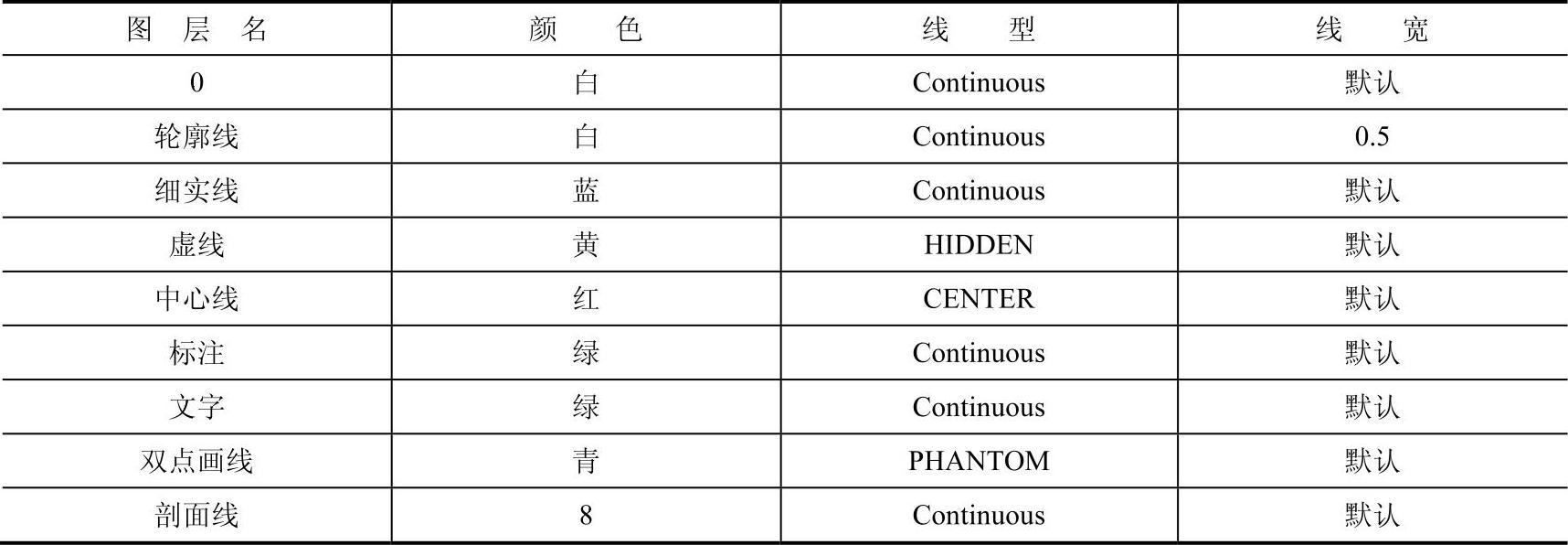
【光盘文件】
 ——参见附带光盘中的“END\Ch3\3-3-1.dwg”文件。
——参见附带光盘中的“END\Ch3\3-3-1.dwg”文件。
 ——参见附带光盘中的“AVI\Ch3\3-3-1.avi”文件。
——参见附带光盘中的“AVI\Ch3\3-3-1.avi”文件。
【操作步骤】
1)单击“图层”面板中的“图层特性” 按钮,弹出“图层特性管理器”面板,如图3-42所示。
按钮,弹出“图层特性管理器”面板,如图3-42所示。

图3-42 “图层特性管理器”面板
2)系统默认自动设置“0”Defpoin-ts和“窗口”三个为默认图层,无需改动。单击图层列表窗格上方的“新建图层” 按钮,在图层列表窗格中出现新图层,名称为“图层1”,而且处于可编辑状态,在“名称”栏的“图层1”文本框中修改其图层名称为“轮廓线”,按〈Enter〉键确认,如图3-43所示。
按钮,在图层列表窗格中出现新图层,名称为“图层1”,而且处于可编辑状态,在“名称”栏的“图层1”文本框中修改其图层名称为“轮廓线”,按〈Enter〉键确认,如图3-43所示。
3)单击“轮廓线”图层的颜色栏,弹出“选择颜色”对话框,从中选择白色作为图层颜色,如图3-44所示。单击“确定”按钮返回。(www.daowen.com)

图3-43 修改图层名称

图3-44 选择颜色
4)单击“轮廓线”图层的线宽栏,设置线宽为“0.5”。
5)在“图层特性管理器”面板选中“轮廓线”图层,单击“新建图层”按钮,在弹出的新图层中重复上述操作,按照表格3-2要求修改名称、颜色、线型和线宽,完成所有设置后的“图层特性管理器”面板如图3-45所示。

图3-45 全部的图层特性设置
6)单击窗口左上方“另存为” 按钮,弹出“图形另存为”窗口,修改“文件类型”为“AutoCAD图形样板(*.dwt)”,并输入文件名称为“图层样板”,如图3-46所示。单击“保存”按钮,完成操作。后面需要画图的时候,直接打开这个文件,就能继承原来的图层特性。
按钮,弹出“图形另存为”窗口,修改“文件类型”为“AutoCAD图形样板(*.dwt)”,并输入文件名称为“图层样板”,如图3-46所示。单击“保存”按钮,完成操作。后面需要画图的时候,直接打开这个文件,就能继承原来的图层特性。
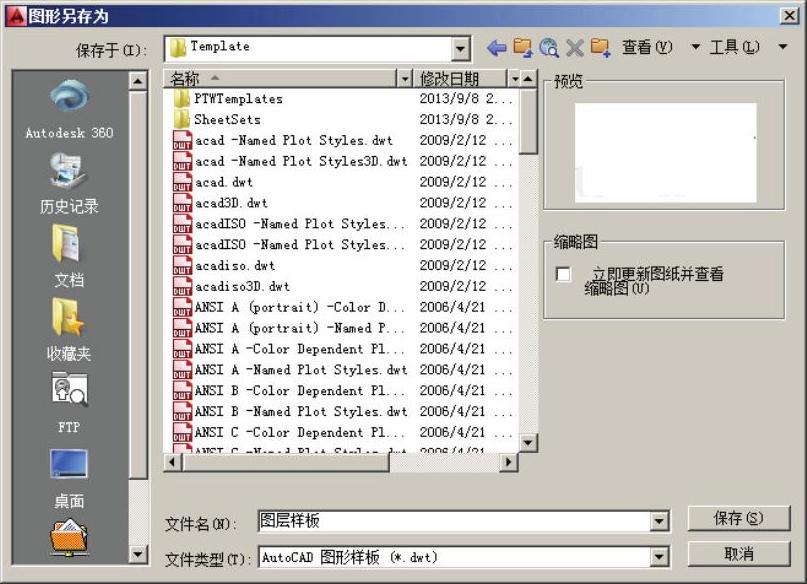
图3-46 保存为图形样板
免责声明:以上内容源自网络,版权归原作者所有,如有侵犯您的原创版权请告知,我们将尽快删除相关内容。








